ಸ್ಯಾಮ್ಸಂಗ್ ಟಿವಿ ಆನ್ ಆಗುವುದಿಲ್ಲ, ರೆಡ್ ಲೈಟ್ ಇಲ್ಲ: ಸರಿಪಡಿಸುವುದು ಹೇಗೆ
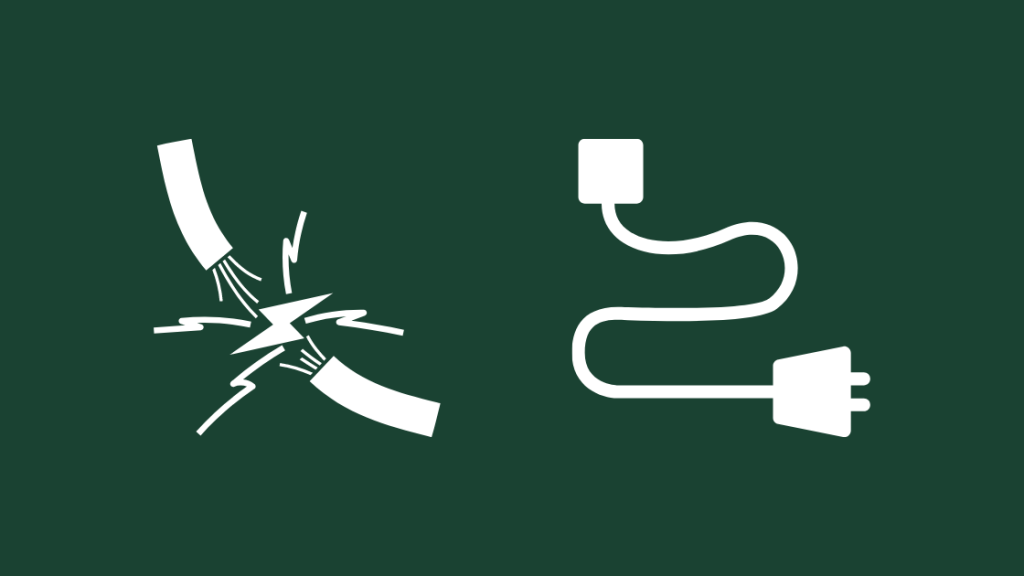
ಪರಿವಿಡಿ
ನನ್ನ ಸ್ನೇಹಿತರೊಬ್ಬರು ಇತ್ತೀಚೆಗೆ ಅವರ Samsung TV ಸ್ವಿಚ್ ಆನ್ ಆಗದಿರುವ ಬಗ್ಗೆ ನನಗೆ ಹೇಳಿದ್ದರು.
ಆದ್ದರಿಂದ Samsung ಬೆಂಬಲವನ್ನು ಸಂಪರ್ಕಿಸುವ ಮೊದಲು, ಸಮಸ್ಯೆಯನ್ನು ನಾವೇ ಪತ್ತೆಹಚ್ಚಲು ಮತ್ತು ಪರಿಹರಿಸಲು ಪ್ರಯತ್ನಿಸಲು ನಾವು ನಿರ್ಧರಿಸಿದ್ದೇವೆ, ಅದು ನಮ್ಮನ್ನು ವಿವಿಧ ಸಂದರ್ಭಗಳಲ್ಲಿ ಕೆಳಗಿಳಿಸಿತು. ಸಮಸ್ಯೆಗೆ ಕಾರಣವಾಗಬಹುದಿತ್ತು.
ಸಹ ನೋಡಿ: ಆಪಲ್ ಟಿವಿ ರಿಮೋಟ್ ವಾಲ್ಯೂಮ್ ಕಾರ್ಯನಿರ್ವಹಿಸುತ್ತಿಲ್ಲ: ಹೇಗೆ ಸರಿಪಡಿಸುವುದುಆದ್ದರಿಂದ ಹೆಚ್ಚಿನ ಚರ್ಚೆಯ ನಂತರ, ವಿದ್ಯುತ್ ಬೋರ್ಡ್ಗೆ ಹಾನಿಯಾದ ಕಾರಣ ನಾವು ಅದನ್ನು ರಿಪೇರಿಗಾಗಿ ಕಳುಹಿಸಬೇಕಾಯಿತು. ಇನ್ನೂ, ಇದೇ ರೀತಿಯ ಸಮಸ್ಯೆಯನ್ನು ಎದುರಿಸುತ್ತಿರುವ ಯಾರಿಗಾದರೂ, ಇದು ತೀರಾ ಕಡಿಮೆ ತೀವ್ರವಾಗಿರಬಹುದು.
ನಿಮ್ಮ Samsung TV ಸ್ವಿಚ್ ಆನ್ ಆಗದೇ ಇದ್ದರೆ ಮತ್ತು ಕೆಂಪು ಪವರ್ ಲೈಟ್ ಸಹ ಕಾರ್ಯನಿರ್ವಹಿಸದಿದ್ದರೆ, ಅದು HDMI ಕೇಬಲ್ನಿಂದ ಏನಾದರೂ ಆಗಿರಬಹುದು , ಟಿವಿ ರಿಮೋಟ್, ವೋಲ್ಟೇಜ್ ಅಥವಾ ಪವರ್ ಬೋರ್ಡ್ ಸಹ, ನಮ್ಮ ಸಂದರ್ಭದಲ್ಲಿ ಇರುವಂತೆ.
ನಿಮ್ಮ ಸ್ಯಾಮ್ಸಂಗ್ ಟಿವಿ ಆನ್ ಆಗದಿದ್ದರೆ ಮತ್ತು ಕೆಂಪು ದೀಪವನ್ನು ಪ್ರದರ್ಶಿಸದಿದ್ದರೆ, ಪರಿಶೀಲಿಸುವ ಮೂಲಕ ಪ್ರಾರಂಭಿಸಿ ನಿಮ್ಮ ಟಿವಿಯಲ್ಲಿ ಯಾವುದೇ ಸಮಸ್ಯೆ ಇದೆಯೇ ಎಂದು ನೋಡಲು ಪವರ್ ಔಟ್ಲೆಟ್ ಅನ್ನು ಪ್ಲಗ್ ಇನ್ ಮಾಡಲಾಗಿದೆ. ಪವರ್ ಸರಿಯಾಗಿ ಪ್ಲಗ್ ಇನ್ ಆಗಿದ್ದರೆ, ನಿಮ್ಮ ಟಿವಿಯ ನಿದ್ರೆ/ಸ್ಟ್ಯಾಂಡ್ಬೈ ಸ್ಥಿತಿಯನ್ನು ಪರಿಶೀಲಿಸಿ ಇದು ಸಮಸ್ಯೆಯನ್ನು ಉಂಟುಮಾಡುವುದಿಲ್ಲ ಎಂದು ಖಚಿತಪಡಿಸಿಕೊಳ್ಳಲು.
ರಿಲೇ ಮತ್ತು ಐಆರ್ ಟ್ರಾನ್ಸ್ಮಿಟರ್ಗಳನ್ನು ಪರಿಶೀಲಿಸುವುದು ಮತ್ತು ಎಲೆಕ್ಟ್ರಾನಿಕ್ಸ್ನ ಮೂಲಭೂತ ತಿಳುವಳಿಕೆ ಮತ್ತು ನಿಮ್ಮ ಟಿವಿ ತೆರೆಯಲು ಟೂಲ್ಕಿಟ್ನ ಅಗತ್ಯವಿರುವ ವೋಲ್ಟೇಜ್ನಲ್ಲಿ ಏರಿಳಿತವನ್ನು ಪರಿಶೀಲಿಸುವಂತಹ ಕೆಲವು ವಿಧಾನಗಳನ್ನು ಸಹ ನಾನು ವಿವರಿಸುತ್ತೇನೆ.
ಟಿವಿ ಸ್ಲೀಪ್/ಸ್ಟ್ಯಾಂಡ್ಬೈ ಮೋಡ್ಗೆ ಹೋಗಿಲ್ಲ ಅಥವಾ ಖಾಲಿ ಪರದೆಯ ಸಮಸ್ಯೆಯನ್ನು ಹೊಂದಿದೆ ಎಂಬುದನ್ನು ದೃಢೀಕರಿಸಿ
ನಿಮ್ಮ Samsung TV ಆನ್ ಆಗಿದ್ದರೆ ಮತ್ತು ಖಾಲಿ ಪರದೆಯನ್ನು ಹೊಂದಿದ್ದರೆ, ಟಿವಿ ರಿಮೋಟ್ನಲ್ಲಿರುವ ಯಾವುದೇ ಬಟನ್ಗಳನ್ನು ಒತ್ತಿ ಪ್ರಯತ್ನಿಸಿ , ನಿಮ್ಮ ಟಿವಿ ಹೋಗಿರಬಹುದುಸ್ಲೀಪ್ ಮೋಡ್ಗೆ.
ಸಿಸ್ಟಮ್ ಮೆನುವಿನಿಂದ ನೀವು ಸ್ಲೀಪ್ ಮೋಡ್ ಅನ್ನು ಆಫ್ ಮಾಡಬಹುದು.
ಹೆಚ್ಚುವರಿಯಾಗಿ, ನಿಮ್ಮ ಟಿವಿ ಸ್ಲೀಪ್ ಮೋಡ್ನಲ್ಲಿ ಇಲ್ಲದಿದ್ದರೆ, '' ಎಂದು ನೋಡಲು ನಿಮ್ಮ ಪರಿಸರ ಪರಿಹಾರ ಸೆಟ್ಟಿಂಗ್ಗಳನ್ನು ನೀವು ಪರಿಶೀಲಿಸಬಹುದು ಯಾವುದೇ ಸಿಗ್ನಲ್ ಪವರ್ ಆಫ್' ಆನ್/ಆಫ್ ಆಗಿಲ್ಲ.
ಇನ್ನೊಂದು ಸಂಭಾವ್ಯ ಸಮಸ್ಯೆಯೆಂದರೆ ನೀವು ದೋಷಯುಕ್ತ ಲಾಜಿಕ್ ಬೋರ್ಡ್ ಅಥವಾ ಡೆಡ್ LCD ಅಥವಾ LED ಪ್ಯಾನೆಲ್ನಿಂದಾಗಿ ಖಾಲಿ ಪರದೆಯನ್ನು ಹೊಂದಿರುವಿರಿ.
ಇದು ಒಂದು ವೇಳೆ, ದಯವಿಟ್ಟು ನಿಮ್ಮ ಹತ್ತಿರದ Samsung ಸೇವಾ ಕೇಂದ್ರವನ್ನು ಸಂಪರ್ಕಿಸಿ.
ನಿಮ್ಮ ಟಿವಿಗೆ ಪ್ಲಗ್ ಮಾಡಲಾದ ಪವರ್ ಔಟ್ಲೆಟ್ ಅನ್ನು ಬದಲಾಯಿಸಿ
ಇದು ತುಂಬಾ ಸರಳವೆಂದು ತೋರುತ್ತದೆಯಾದರೂ, ಕೆಲವೊಮ್ಮೆ ಅತ್ಯಂತ ಜಟಿಲವಾದ ಸಮಸ್ಯೆಗಳಿಗೆ ಸುಲಭವಾದ ಪರಿಹಾರಗಳಿವೆ.
ಅಸ್ತಿತ್ವದಲ್ಲಿರುವ ಪವರ್ ಔಟ್ಲೆಟ್ನಿಂದ ಪವರ್ ಕೇಬಲ್ ಅನ್ನು ಅನ್ಪ್ಲಗ್ ಮಾಡಿ ಮತ್ತು ಅದನ್ನು ಬೇರೆ ಮೂಲಕ್ಕೆ ಪ್ಲಗ್ ಮಾಡಿ.
ನಿಮ್ಮ ಟಿವಿ ಕೆಲಸ ಮಾಡುತ್ತಿದ್ದರೆ, ನೀವು ದೋಷಪೂರಿತ ಶಕ್ತಿಯನ್ನು ಹೊಂದಿರುತ್ತೀರಿ ಔಟ್ಲೆಟ್.
ಪವರ್ ಕೇಬಲ್ ಅನ್ನು ಪರೀಕ್ಷಿಸಿ
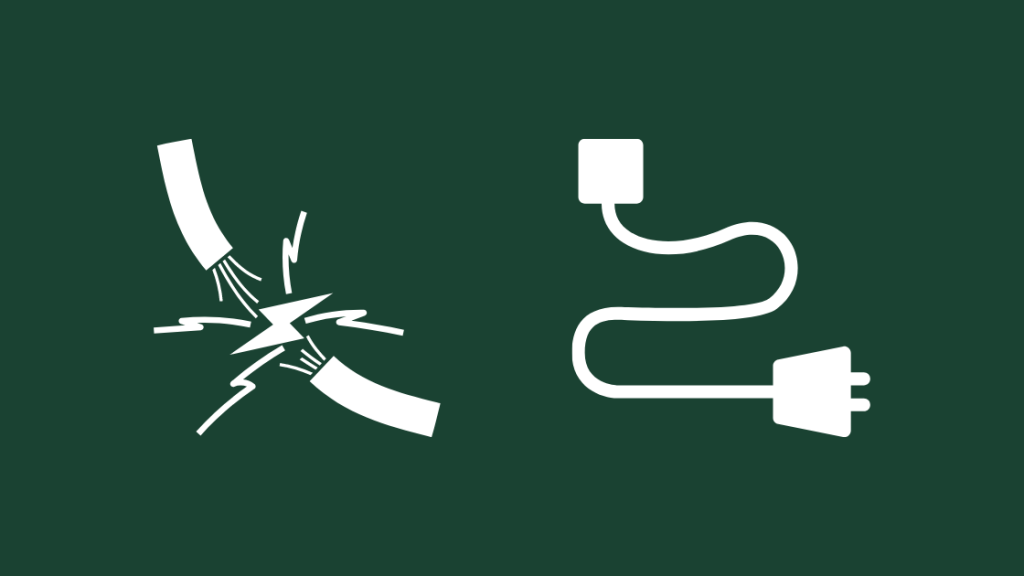
ನಿಮ್ಮ Samsung ಟಿವಿಯನ್ನು ಪವರ್ ಸೋರ್ಸ್ಗೆ ಪ್ಲಗ್ ಮಾಡಿದ್ದರೆ ಮತ್ತು ಆನ್ ಆಗದೇ ಇದ್ದರೆ, ಪವರ್ ಕೇಬಲ್ ಹಾನಿಯಾಗಿದೆಯೇ ಎಂದು ಪರೀಕ್ಷಿಸಲು ಪ್ರಯತ್ನಿಸಿ.
ನಿಮ್ಮ ಬಳಿ ಒಂದು ಕೇಬಲ್ ಇದ್ದರೆ ಅದೇ ರೀತಿಯ ಕೇಬಲ್ ಅನ್ನು ಬಳಸಲು ಪ್ರಯತ್ನಿಸಿ ಮತ್ತು ಅದು ಕಾರ್ಯನಿರ್ವಹಿಸುತ್ತದೆಯೇ ಎಂದು ನೋಡಿ.
ನಿಮ್ಮ ಕೇಬಲ್ ಹಾನಿಯಾಗಿದೆಯೇ ಎಂದು ಪರಿಶೀಲಿಸಲು ನೀವು ಮಲ್ಟಿಮೀಟರ್ ಎಂದು ಕರೆಯಲ್ಪಡುವ ಸಾಧನವನ್ನು ಸಹ ಬಳಸಬಹುದು.
ಸಹ ನೋಡಿ: ರಿಂಗ್ ಫ್ಲಡ್ಲೈಟ್ ಕ್ಯಾಮ್ ಮೌಂಟಿಂಗ್ ಆಯ್ಕೆಗಳು: ವಿವರಿಸಲಾಗಿದೆಇನ್ನೊಂದು ತ್ವರಿತ ಪರಿಶೀಲನೆಯು ಟಿವಿಯಲ್ಲಿನ ಕನೆಕ್ಟರ್ ಪಿನ್ಗಳು ಹಾನಿಗೊಳಗಾಗಿದೆಯೇ ಎಂದು ನೋಡುವುದು, ಏಕೆಂದರೆ ಇದು ಸರ್ಕ್ಯೂಟ್ ಪೂರ್ಣಗೊಳ್ಳುವುದನ್ನು ತಡೆಯಬಹುದು.
ನಿಮ್ಮ ಪವರ್ ಕೇಬಲ್ ಅನ್ನು ಅನ್ಪ್ಲಗ್ ಮಾಡಿ ಮತ್ತು ಅದನ್ನು ಮರುಸಂಪರ್ಕಿಸಿ
ಕೆಲವೊಮ್ಮೆ ನಿಮ್ಮ ಪವರ್ ಕೇಬಲ್ ಅಥವಾ ಟಿವಿ ವಿದ್ಯುತ್ ಅಡಚಣೆಗಳನ್ನು ಉಂಟುಮಾಡಬಹುದು, ಇದು ನಿಮ್ಮ ಕೇಬಲ್ ಅನ್ನು ನಿಮ್ಮ ಟಿವಿಗೆ ಪವರ್ ರವಾನೆ ಮಾಡುವುದನ್ನು ತಡೆಯುತ್ತದೆ.
ಇನ್ಅಂತಹ ಸಂದರ್ಭಗಳಲ್ಲಿ, ಸರಳವಾದ ಪರಿಹಾರವೆಂದರೆ ಪವರ್ ಅನ್ನು ಆಫ್ ಮಾಡುವುದು, ಗೋಡೆಯ ಔಟ್ಲೆಟ್ನಿಂದ ವಿದ್ಯುತ್ ಕೇಬಲ್ ಅನ್ನು ಅನ್ಪ್ಲಗ್ ಮಾಡುವುದು ಮತ್ತು ಟಿವಿಯಿಂದ ಅದನ್ನು ಅನ್ಪ್ಲಗ್ ಮಾಡುವುದು.
ಇದು ನಿಮ್ಮ ಕೇಬಲ್ ಮತ್ತು ಟಿವಿ ನಡುವೆ ಹರಿಯುವ ಯಾವುದೇ ಕರೆಂಟ್ ಅನ್ನು ಹರಿಸುವುದಕ್ಕೆ ಅನುಮತಿಸುತ್ತದೆ. .
ಈಗ, ನಿಮ್ಮ ಟಿವಿಯನ್ನು ಮತ್ತೆ ಪ್ಲಗ್ ಇನ್ ಮಾಡಿ ಮತ್ತು ಇದು ಸಮಸ್ಯೆಯನ್ನು ಬಗೆಹರಿಸಬೇಕು.
ಇದು ಕೆಲಸ ಮಾಡದಿದ್ದರೆ, ನಿಮ್ಮ Samsung ಟಿವಿಯನ್ನು ಮರುಹೊಂದಿಸಲು ನೀವು ಪ್ರಯತ್ನಿಸಬಹುದು.
ನಿಮ್ಮ ಟಿವಿಯನ್ನು ಪವರ್ ಮಾಡಬಲ್ಲ ಮಾಧ್ಯಮ ಸಾಧನಗಳಿಗೆ ಕನೆಕ್ಟ್ ಆಗಿಲ್ಲ ಎಂದು ಖಚಿತಪಡಿಸಿಕೊಳ್ಳಿ
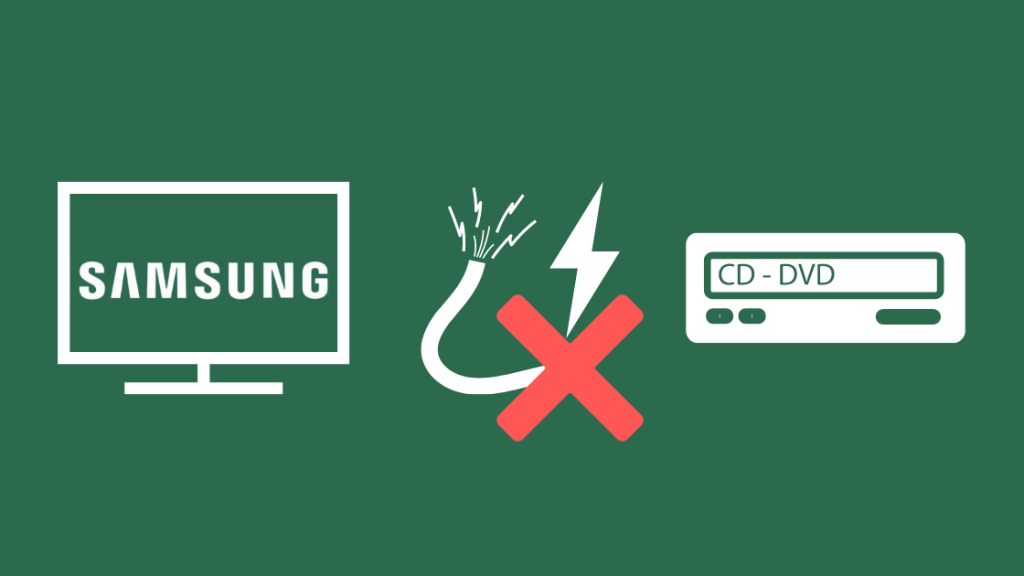
ಮೇಲೆ ತಿಳಿಸಿದ ಪರಿಸ್ಥಿತಿಯಂತೆಯೇ ಇದೆ. ಇನ್ನೂ, ಈ ಸಂದರ್ಭದಲ್ಲಿ, ಗೇಮಿಂಗ್ ಕನ್ಸೋಲ್ಗಳು ಅಥವಾ ಬ್ಲೂ-ರೇ ಪ್ಲೇಯರ್ಗಳು ಪವರ್ ಟ್ರಾನ್ಸ್ಮಿಷನ್ಗೆ ಅಡ್ಡಿಪಡಿಸುವಂತಹ ನಿಮ್ಮ ಇತರ ಮಾಧ್ಯಮ ಸಾಧನಗಳಿಂದಾಗಿ ನೀವು ವಿದ್ಯುತ್ ಅಡಚಣೆಗಳನ್ನು ಎದುರಿಸುತ್ತಿರಬಹುದು.
ನಿಮ್ಮ ಟಿವಿಗೆ ಸಂಪರ್ಕಗೊಂಡಿರುವ ಯಾವುದೇ ಸಾಧನಗಳನ್ನು ಸರಳವಾಗಿ ಅನ್ಪ್ಲಗ್ ಮಾಡಿ ಮತ್ತು ಪ್ರಯತ್ನಿಸಿ ಸಾಧನದಲ್ಲಿ ಪವರ್ ಮಾಡಲಾಗುತ್ತಿದೆ.
ರಿಲೇಯನ್ನು ಪರಿಶೀಲಿಸಿ
ಇನ್ನೊಂದು ಸಮಸ್ಯೆ ನಿಮ್ಮ ಪವರ್ ಬೋರ್ಡ್ನಲ್ಲಿ ಸಮಸ್ಯೆಯಾಗಿರಬಹುದು.
ನೀವು ಎಲೆಕ್ಟ್ರಾನಿಕ್ಸ್ನೊಂದಿಗೆ ಕೆಲಸ ಮಾಡಲು ಆರಾಮದಾಯಕವಾಗಿದ್ದರೆ, ಬ್ಯಾಕ್ಪ್ಲೇಟ್ ಅನ್ನು ತೆಗೆದುಹಾಕುವ ಮೂಲಕ ನೀವೇ ಇದನ್ನು ಪರಿಶೀಲಿಸಬಹುದು ಟಿವಿ ಮತ್ತು ರಿಲೇಯನ್ನು ಪರಿಶೀಲಿಸುತ್ತಿದೆ.
ಆಧುನಿಕ ಸಾಧನಗಳು ಕೆಲವೊಮ್ಮೆ ಅದು ಕಾರ್ಯನಿರ್ವಹಿಸುತ್ತಿದೆಯೇ ಅಥವಾ ಇಲ್ಲವೇ ಎಂಬುದನ್ನು ತೋರಿಸಲು ರಿಲೇನಲ್ಲಿ LED ಅನ್ನು ಒಳಗೊಂಡಿರುತ್ತದೆ.
ನಿಮ್ಮ ಸಾಧನವು LED ಅನ್ನು ಒಳಗೊಂಡಿಲ್ಲದಿದ್ದರೆ, ನೀವು ತೆಗೆದುಹಾಕಬಹುದು ತಾಮ್ರದ ಕನೆಕ್ಟರ್ಗಳ ಕರಗುವಿಕೆಯಂತಹ ದೃಶ್ಯ ಹಾನಿಗಾಗಿ ಅದನ್ನು ರಿಲೇ ಮಾಡಿ ಮತ್ತು ಪರೀಕ್ಷಿಸಿ
ಐಆರ್ ಇದ್ದರೆ ನೀವು ಪರಿಶೀಲಿಸಬಹುದುನಿಮ್ಮ ಸ್ಮಾರ್ಟ್ಫೋನ್ ಬಳಸುವ ಮೂಲಕ ಟ್ರಾನ್ಸ್ಮಿಟರ್ ಕಾರ್ಯನಿರ್ವಹಿಸುತ್ತಿದೆ.
ನಿಮ್ಮ ಕ್ಯಾಮರಾ ಅಪ್ಲಿಕೇಶನ್ ಅನ್ನು ಎಳೆಯಿರಿ ಮತ್ತು ನಿಮ್ಮ ಟಿವಿ ರಿಮೋಟ್ನಲ್ಲಿರುವ IR ಟ್ರಾನ್ಸ್ಮಿಟರ್ನತ್ತ ಕ್ಯಾಮರಾವನ್ನು ಪಾಯಿಂಟ್ ಮಾಡಿ.
ಈಗ ಯಾವುದೇ ಬಟನ್ಗಳನ್ನು ಒತ್ತಿರಿ ಮತ್ತು ನೀವು ನೋಡಿದರೆ ನಿಮ್ಮ ಫೋನ್ನ ಕ್ಯಾಮರಾ ಅಪ್ಲಿಕೇಶನ್ನಲ್ಲಿ ಲಘುವಾಗಿ ಮಿಟುಕಿಸುವುದು ಅಥವಾ ಫ್ಲ್ಯಾಷ್ ಆಗಿದ್ದರೆ, ನಿಮ್ಮ IR ಟ್ರಾನ್ಸ್ಮಿಟರ್ ಉತ್ತಮವಾಗಿ ಕಾರ್ಯನಿರ್ವಹಿಸುತ್ತಿದೆ.
ನಿಮ್ಮ IR ಟ್ರಾನ್ಸ್ಮಿಟರ್ ಕಾರ್ಯನಿರ್ವಹಿಸುತ್ತಿದ್ದರೆ, ಆದರೆ ನೀವು ಇನ್ನೂ ಟಿವಿಯನ್ನು ನಿಯಂತ್ರಿಸಲು ಸಾಧ್ಯವಾಗದಿದ್ದರೆ, ಇದು IR ನಲ್ಲಿ ಸಮಸ್ಯೆಯನ್ನು ಸೂಚಿಸಬಹುದು ಟಿವಿಯಲ್ಲಿ ರಿಸೀವರ್ ಮತ್ತು ಸೇವೆಯ ಅಗತ್ಯವಿರಬಹುದು.
ಏರಿಳಿತ ವೋಲ್ಟೇಜ್ ಅನ್ನು ಪರಿಶೀಲಿಸಿ
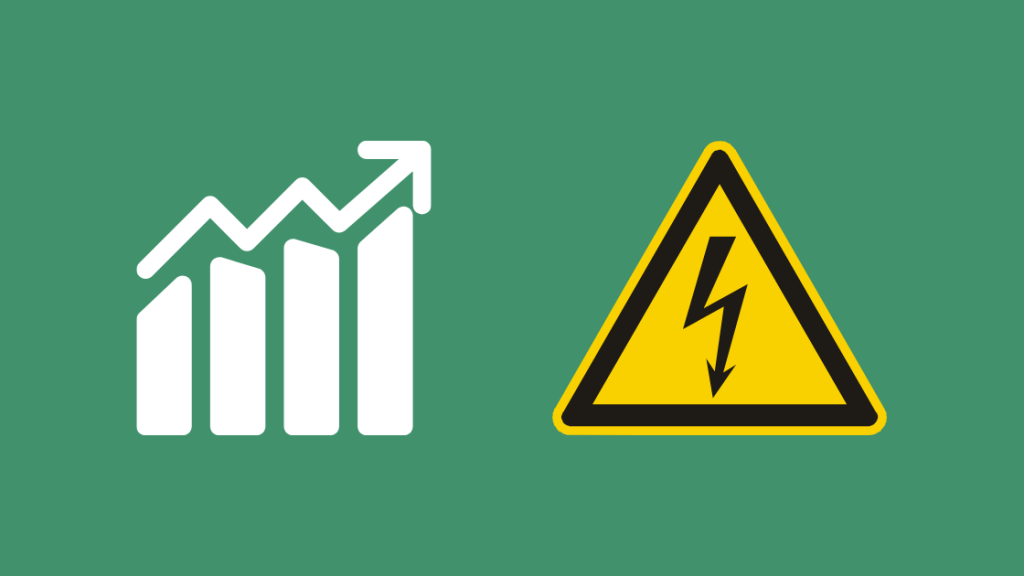
ನಿಮ್ಮ ಮನೆಯಲ್ಲಿ ಯಾವುದೇ ಯಂತ್ರೋಪಕರಣಗಳು ಅಥವಾ ಸಾಧನಗಳು ವೋಲ್ಟೇಜ್ ಅಥವಾ ಲೋಡ್ ಕರೆಂಟ್ನಲ್ಲಿ ತ್ವರಿತ ಏರಿಳಿತಗಳನ್ನು ಅನುಭವಿಸಬಹುದು ಎಂದು ಪರಿಶೀಲಿಸಿ. ಇತರ ಸಾಧನಗಳಿಗೆ ವಿದ್ಯುತ್ ಅಡೆತಡೆಗಳನ್ನು ಉಂಟುಮಾಡಬಹುದು.
ಸಡಿಲವಾಗಿರುವ ಅಥವಾ ಸರಿಯಾಗಿ ಸಂಪರ್ಕ ಹೊಂದಿಲ್ಲದ ಕೇಬಲ್ಗಳು ಸಹ ಏರಿಳಿತದ ವೋಲ್ಟೇಜ್ನ ಮೂಲವಾಗಿರಬಹುದು.
ನೀವು ಯಾವುದೇ ದೊಡ್ಡ ಉಪಕರಣಗಳನ್ನು ಹೊಂದಿದ್ದರೆ ಅಥವಾ ನಿಮ್ಮ ಅಸ್ಥಿರಗೊಳಿಸುವ ಇತರ ದೊಡ್ಡ ಸಾಧನಗಳನ್ನು ಹೊಂದಿದ್ದರೆ ಪ್ರಸ್ತುತ ಹರಿವು, ನಂತರ ಡೈನಾಮಿಕ್ ವೋಲ್ಟೇಜ್ ಸ್ಟೆಬಿಲೈಸರ್ ಸಮಸ್ಯೆಗೆ ಸರಳ ಆದರೆ ಪರಿಣಾಮಕಾರಿ ಪರಿಹಾರವಾಗಿದೆ.
ನಿಮ್ಮ ಸ್ಥಳೀಯ ಹಾರ್ಡ್ವೇರ್ ಅಥವಾ ಎಲೆಕ್ಟ್ರಿಕಲ್ ಅಪ್ಲೈಯನ್ಸ್ ಸ್ಟೋರ್ನಲ್ಲಿ ಒಂದನ್ನು ನೀವು ತೆಗೆದುಕೊಳ್ಳಬಹುದು ಅಥವಾ ಆನ್ಲೈನ್ನಲ್ಲಿ ಒಂದನ್ನು ಆರ್ಡರ್ ಮಾಡಬಹುದು.
ಆನ್ಲೈನ್ಗಾಗಿ ಖರೀದಿಗಳು, ಖರೀದಿ ಮಾಡುವ ಮೊದಲು ನಿಮ್ಮ ಸಲಕರಣೆಗಳ ಅವಶ್ಯಕತೆಗಳನ್ನು ಪರೀಕ್ಷಿಸಲು ಮರೆಯದಿರಿ.
ಬೆಂಬಲವನ್ನು ಸಂಪರ್ಕಿಸಿ

ಮೇಲಿನ ದೋಷನಿವಾರಣೆಯ ಹಂತಗಳು ಯಾವುದೇ ಫಲಿತಾಂಶಗಳನ್ನು ನೀಡದಿದ್ದರೆ, ನಂತರ ಉಳಿದಿರುವ ಏಕೈಕ ಆಯ್ಕೆಯು ಪಡೆಯುವುದು ಸ್ಯಾಮ್ಸಂಗ್ ಗ್ರಾಹಕ ಬೆಂಬಲದೊಂದಿಗೆ ಸಂಪರ್ಕದಲ್ಲಿರಿ ಮತ್ತು ರಿಪೇರಿ ಮೂಲಕ ನಿಮಗೆ ಮಾರ್ಗದರ್ಶನ ನೀಡುವ ತಂತ್ರಜ್ಞರನ್ನು ಹೊಂದಿರಿ, ಅದನ್ನು ರಿಪೇರಿಗಾಗಿ ತೆಗೆದುಕೊಂಡಿದ್ದೀರಾ ಅಥವಾಅನ್ವಯಿಸಿದರೆ ವಾರಂಟಿ ಅಡಿಯಲ್ಲಿ ಅದನ್ನು ಬದಲಾಯಿಸಿ.
ನೀವು ಚಿಲ್ಲರೆ ಅಂಗಡಿಯಿಂದ ನಿಮ್ಮ ಟಿವಿಯನ್ನು ಖರೀದಿಸಿದ್ದರೆ, ದುರಸ್ತಿ ಅಥವಾ ಬದಲಿಯನ್ನು ಹೊಂದಿಸಲು ಮಾರಾಟದ ನಂತರದ ತಂಡವನ್ನು ಸಹ ನೀವು ಸಂಪರ್ಕಿಸಬಹುದು.
ನಿಮ್ಮ ಪ್ರದೇಶದಲ್ಲಿ ಅಧಿಕೃತ ದುರಸ್ತಿ ಅಂಗಡಿಗಳು ಸಹ ಉತ್ತಮ ಆಯ್ಕೆಯಾಗಿದೆ. ಆದರೂ, ಕೆಲವು "ಅಧಿಕೃತ" ರಿಪೇರಿ ಅಂಗಡಿಗಳು ನಿಮ್ಮ ಸಾಧನವನ್ನು ರಿಪೇರಿ ಮಾಡುವುದರಿಂದ ಅವರು ಎಚ್ಚರಿಕೆ ವಹಿಸುತ್ತಾರೆ, ಆದರೆ ಮೂಲ ಮಾರಾಟಗಾರರಿಗಿಂತ ಗಮನಾರ್ಹವಾಗಿ ಕಡಿಮೆ ಗುಣಮಟ್ಟದ ಭಾಗದೊಂದಿಗೆ, ಇದು ನಿಮ್ಮ ವಾರಂಟಿ ಅನೂರ್ಜಿತವಾಗಲು ಕಾರಣವಾಗಬಹುದು.
ಅಂತಿಮ ಆಲೋಚನೆಗಳು ನಿಮ್ಮ Samsung TV ಯಲ್ಲಿ ಆನ್ ಆಗುತ್ತಿಲ್ಲ
ನಿಮ್ಮ ಕೌಶಲ್ಯಗಳಲ್ಲಿ ನಿಮಗೆ ವಿಶ್ವಾಸವಿದ್ದರೆ ಮತ್ತು ಎಲೆಕ್ಟ್ರಾನಿಕ್ಸ್ ಬಗ್ಗೆ ಯೋಗ್ಯವಾದ ತಿಳುವಳಿಕೆಯನ್ನು ಹೊಂದಿದ್ದರೆ, ನಂತರ ಹೆಚ್ಚು ಸಂಕೀರ್ಣವಾದ ವಿಧಾನಗಳು ಮತ್ತು ಸಾಧನಗಳನ್ನು ಬಳಸಿಕೊಂಡು ನಿಮ್ಮ ಸಾಧನವನ್ನು ಸರಿಪಡಿಸಲು ಸಾಧ್ಯವಿದೆ.
ಹೆಚ್ಚುವರಿಯಾಗಿ , ನೀವು ಎದುರಿಸುತ್ತಿರುವ ಸಮಸ್ಯೆಯು ನಾನು ಮೇಲೆ ಉಲ್ಲೇಖಿಸದ ಸಾಧನದಲ್ಲಿನ ಹಾನಿಗೊಳಗಾದ ಲಾಜಿಕ್ ಬೋರ್ಡ್ ಅಥವಾ ಸುಟ್ಟುಹೋಗಿರುವ ಆಂತರಿಕ ವೈರಿಂಗ್ನಂತಹ ಇತರ ದೋಷಗಳಿಗೆ ಸಂಬಂಧಿಸಿರಬಹುದು.
ನೀವು ಹೊಂದಿರುವಿರಿ ಎಂದು ನೀವು ಭಾವಿಸಿದರೆ ನಿಮ್ಮ ಟಿವಿಯಲ್ಲಿನ ಪ್ರಮುಖ ಸಮಸ್ಯೆ, ಪರಿಹಾರದೊಂದಿಗೆ ನಿಮಗೆ ಸಹಾಯ ಮಾಡಲು Samsung ನ ಬೆಂಬಲ ತಂಡವನ್ನು ಸಂಪರ್ಕಿಸುವುದು ಉತ್ತಮವಾಗಿದೆ.
ನೀವು ಓದುವುದನ್ನು ಸಹ ಆನಂದಿಸಬಹುದು:
- Samsung TV ವಾಲ್ಯೂಮ್ ಅಂಟಿಕೊಂಡಿದೆ: ಹೇಗೆ ಸರಿಪಡಿಸುವುದು
- ನನ್ನ Samsung ಸ್ಮಾರ್ಟ್ ಟಿವಿಯಲ್ಲಿ ನಾನು ಹೇಗೆ ರೆಕಾರ್ಡ್ ಮಾಡುವುದು? ಸ್ಯಾಮ್ಸಂಗ್ ಟಿವಿಯಲ್ಲಿ
- Xfinity Stream ಅಪ್ಲಿಕೇಶನ್ ಕಾರ್ಯನಿರ್ವಹಿಸುತ್ತಿಲ್ಲ: ಹೇಗೆ ಸರಿಪಡಿಸುವುದು
- Samsung TV HomeKit ನೊಂದಿಗೆ ಕಾರ್ಯನಿರ್ವಹಿಸುತ್ತದೆಯೇ? ಹೇಗೆ ಸಂಪರ್ಕಿಸುವುದು
ಪದೇ ಪದೇ ಕೇಳಲಾಗುವ ಪ್ರಶ್ನೆಗಳು
ನನ್ನ Samsung TV ತಿರುಗದಿದ್ದರೆ ಅದನ್ನು ಮರುಹೊಂದಿಸುವುದು ಹೇಗೆಮೇಲೆ?
‘ಮೆನು’ ವಿಭಾಗಕ್ಕೆ ಹೋಗುವ ಮೂಲಕ ನಿಮ್ಮ Samsung ಟಿವಿಯನ್ನು ನೀವು ಮರುಹೊಂದಿಸಬಹುದು. ಇಲ್ಲಿಂದ, ಸೆಟ್ಟಿಂಗ್ಗಳಿಗೆ ನ್ಯಾವಿಗೇಟ್ ಮಾಡಿ>Support>Self-Diagnose>ಮರುಹೊಂದಿಸಿ ಮತ್ತು ನೀವು PIN ಅನ್ನು ನಮೂದಿಸಿದ ನಂತರ 'Enter' ಅನ್ನು ಒತ್ತಿರಿ, ಅದು ಪೂರ್ವನಿಯೋಜಿತವಾಗಿ '0000' ಆಗಿರಬೇಕು. ಇದು ಟಿವಿಯನ್ನು ರೀಬೂಟ್ ಮಾಡುತ್ತದೆ ಮತ್ತು ಯಾವುದೇ ಸಮಸ್ಯೆಗಳನ್ನು ಪರಿಹರಿಸುತ್ತದೆ. ನಿಮ್ಮ ಟಿವಿಯ ಬಳಕೆದಾರ ಕೈಪಿಡಿಯನ್ನು ಉಲ್ಲೇಖಿಸುವ ಮೂಲಕ ನೀವು ಮೃದುವಾದ ಅಥವಾ ಹಾರ್ಡ್ ರೀಸೆಟ್ ಅನ್ನು ಸಹ ಮಾಡಬಹುದು.
ನನ್ನ Samsung TV ಯಲ್ಲಿ ನಾನು ಸಾವಿನ ಕಪ್ಪು ಪರದೆಯನ್ನು ಹೇಗೆ ಸರಿಪಡಿಸುವುದು?
ಹೇಳಿದ್ದಕ್ಕೆ ಹಲವು ಕಾರಣಗಳಿವೆ ಸಮಸ್ಯೆ. ಇವುಗಳು ದೋಷಪೂರಿತ ಅಥವಾ ಕಳಪೆ ಸಂಪರ್ಕಗಳನ್ನು ಒಳಗೊಂಡಿರಬಹುದು , ನಿಮ್ಮ ಸಾಧನದಲ್ಲಿನ ಇನ್ಪುಟ್ ಮೂಲಗಳೊಂದಿಗಿನ ಸಮಸ್ಯೆ , ನಿರ್ದಿಷ್ಟ ಫರ್ಮ್ವೇರ್ ಅಪ್ಡೇಟ್ ಅಥವಾ ದೋಷ , ಅಥವಾ ಹಾರ್ಡ್ವೇರ್ ಸಂಬಂಧಿತ ವೈಫಲ್ಯ.
ನನ್ನ Samsung TV ಅನ್ನು ನಾನು ಸ್ಟ್ಯಾಂಡ್ಬೈ ಮೋಡ್ನಿಂದ ಹೇಗೆ ಪಡೆಯುವುದು?
ನಿಮ್ಮ ಟಿವಿಯ ಸಿಸ್ಟಂ ಮೆನುವಿನಲ್ಲಿರುವ 'Eco Solutions Options' ಗೆ ಹೋಗಿ ಮತ್ತು ತಿರುಗಿಸುವ ಮೂಲಕ ನೀವು ಇದನ್ನು ಮಾಡಬಹುದು 'ನೋ ಸಿಗ್ನಲ್ ಪವರ್ ಆಫ್', ಇದು ನಿರ್ದಿಷ್ಟ ಸಮಯದವರೆಗೆ ಯಾವುದೇ ಇನ್ಪುಟ್ ಸಿಗ್ನಲ್ ಪತ್ತೆಯಾದಾಗ ನಿಮ್ಮ ಟಿವಿಯನ್ನು ಸ್ವಯಂಚಾಲಿತವಾಗಿ ಆಫ್ ಮಾಡುತ್ತದೆ. ಸಿಸ್ಟಂ ಮೆನುವಿನಲ್ಲಿ 'ಸ್ವಯಂ-ಸಂರಕ್ಷಣಾ ಸಮಯ' ಆನ್/ಆಫ್ ಆಗಿದೆಯೇ ಎಂಬುದನ್ನು ಸಹ ನೀವು ನೋಡಬಹುದು.
ರಿಮೋಟ್ ಇಲ್ಲದೆ ನಾನು ನನ್ನ Samsung ಟಿವಿಯನ್ನು ಹೇಗೆ ಮರುಹೊಂದಿಸಬಹುದು?
ನೀವು ಬದಲಾಯಿಸುವ ಮೂಲಕ ಇದನ್ನು ಮಾಡಬಹುದು ವಿದ್ಯುತ್ ಕಡಿತಗೊಳಿಸುವುದು ಮತ್ತು ಟಿವಿಯಿಂದ ಕೇಬಲ್ಗಳನ್ನು ಸಂಪರ್ಕ ಕಡಿತಗೊಳಿಸುವುದು. ಈಗ 'ಪವರ್' ಮತ್ತು 'ವಾಲ್ಯೂಮ್ ಡೌನ್' ಬಟನ್ಗಳನ್ನು 30 ಸೆಕೆಂಡುಗಳ ಕಾಲ ಹಿಡಿದುಕೊಳ್ಳಿ, ಅದು ಯಾವುದೇ ಉಳಿದ ಶಕ್ತಿಯನ್ನು ಹರಿಸುತ್ತವೆ ಮತ್ತು ಟಿವಿಯನ್ನು ಹಾರ್ಡ್-ರೀಸೆಟ್ ಮಾಡುತ್ತದೆ. ಮುಂದೆ, 'ಪವರ್' ಮತ್ತು 'ವಾಲ್ಯೂಮ್ ಡೌನ್' ಬಟನ್ಗಳನ್ನು ಹಿಡಿದಿಟ್ಟುಕೊಳ್ಳುವುದರೊಂದಿಗೆ, ಪವರ್ ಅನ್ನು ಮತ್ತೆ ಟಿವಿಗೆ ಪ್ಲಗ್ ಮಾಡಿ ಮತ್ತು ಅದು ಮಾಡಬೇಕುಅದನ್ನು ಮರುಹೊಂದಿಸಲಾಗಿದೆ ಎಂದು ಸೂಚಿಸುತ್ತದೆ. ವಿದ್ಯುತ್ ಸಂಪರ್ಕ ಕಡಿತಗೊಳಿಸುವ ಮೂಲಕ ಮತ್ತು ಅದನ್ನು ಮತ್ತೆ ಆನ್ ಮಾಡುವ ಮೊದಲು 1 ನಿಮಿಷ ಕಾಯುವ ಮೂಲಕ ನೀವು ಮೃದುವಾದ ಮರುಹೊಂದಿಕೆಯನ್ನು ಸಹ ಮಾಡಬಹುದು.

